WooCommerce - Comment gérer les coupons sur votre boutique
Publié: 2017-01-20
Dernière mise à jour - 8 juillet 2021
Cet article fait partie du Guide Marketing WooCommerce :
- Créer une excellente stratégie marketing
- Identification de vos canaux de commercialisation
- Améliorer les ventes de votre boutique
- Configuration des coupons (article actuel)
Vous avez déjà compris l'importance d'offrir des rabais à vos clients. Mais comment proposer différentes remises aux clients ? WooCommerce a un outil puissant pour vous aider : les coupons !
Dans cet article, nous examinerons en détail quelques aspects de la gestion des coupons WooCommerce.
Activation des coupons
Pour utiliser des coupons dans votre magasin, vous devez activer leur utilisation dans les paramètres de paiement de WooCommerce. Pour cela, vous devez vous rendre sur WooCommerce → Paramètres → Paiement .
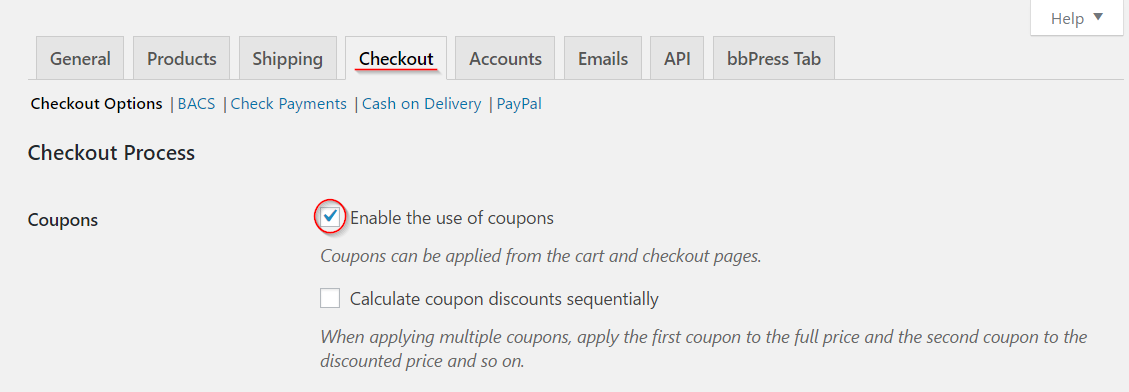
Création d'un coupon
Pour créer un coupon, rendez-vous sur WooCommerce → Coupons. S'il y a des coupons déjà créés, vous pouvez les voir dans une liste. Si vous créez un coupon pour la première fois, cliquez sur le bouton Ajouter un coupon .
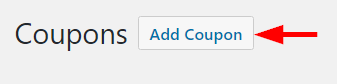
Un nouvel écran s'affiche comme l'image ci-dessous, où vous pouvez définir le code et les conditions du coupon.
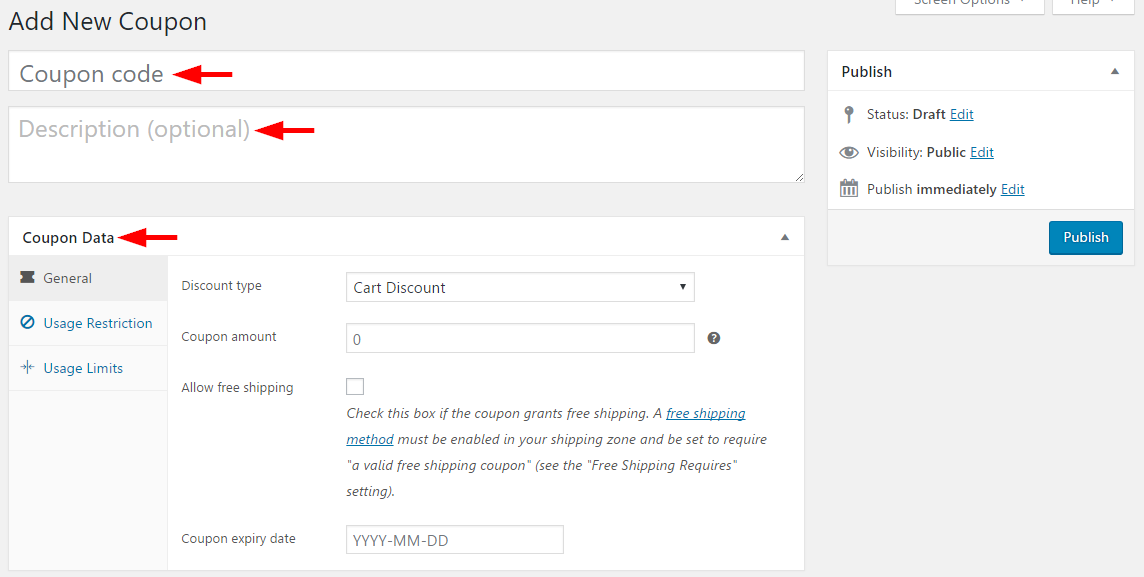
Définition du code de coupon et de la description
Le code du coupon est l'identité unique du coupon. Le client utilise ce code lors du paiement pour bénéficier de la remise. Le champ de description est facultatif, vous pouvez entrer un texte pour décrire votre coupon.
Paramétrer les données du coupon
Le champ "Données du coupon" contient des options pour définir des limites et des restrictions sur le coupon. Examinons d'abord la section "Général".
Décidez du "Type de remise".
Il existe quatre types de remises disponibles ici à choisir ici.
Une remise sur le panier est une remise fixe disponible sur l'ensemble du panier. Par exemple, si le client dispose d'un coupon de réduction de panier de 10 $ et que la valeur totale du panier est de 40 $, il ne devra payer que 30 $.
Le pourcentage de réduction du panier est un pourcentage de réduction sur le montant total du panier. Si la valeur du panier est de 40 $ et que le coupon correspond à une remise de 10 % sur le panier, le client peut bénéficier d'une remise de 4 $.
La remise sur les produits permet une remise à taux fixe sur des produits spécifiques. Vous pouvez choisir cette option pour promouvoir les ventes de certains produits à rotation lente dans votre inventaire. Ceci est également légèrement plus gratifiant pour les clients, car l'avantage sera plus élevé s'ils achètent une plus grande quantité de l'article à prix réduit. C'est-à-dire que s'il existe un code promo de 10 $ pour certains jeans de marque dans votre magasin et que le client en achète 3, il bénéficiera d'une réduction de 30 $.
Légèrement différent de cela, un pourcentage de remise sur le produit donnera un pourcentage de remise sur le produit. De cette façon, le montant de la remise sera proportionnel au prix du produit. Dans l'exemple ci-dessus, considérons que le prix du jean est de 30 $ et que le coupon de réduction est de 10 %. Le client achète 3 exemplaires du même produit. Le rabais total sera de 9 $, dont 3 $ (10 % du prix réel de 30 $) * 3 (quantité dans le panier).
Vous devez choisir le type de remise après un examen attentif de vos produits et de leurs marges respectives.
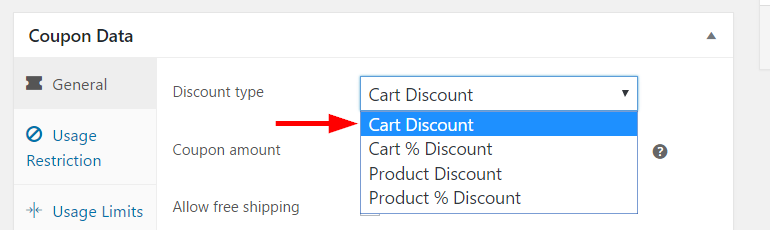
Fixer le montant du coupon
Vous pouvez définir la valeur du coupon ici. Entrez simplement la valeur sans symbole monétaire ni signe de pourcentage. Le type de remise que vous avez sélectionné à l'étape précédente définit automatiquement la valeur sur un taux ou un pourcentage fixe.
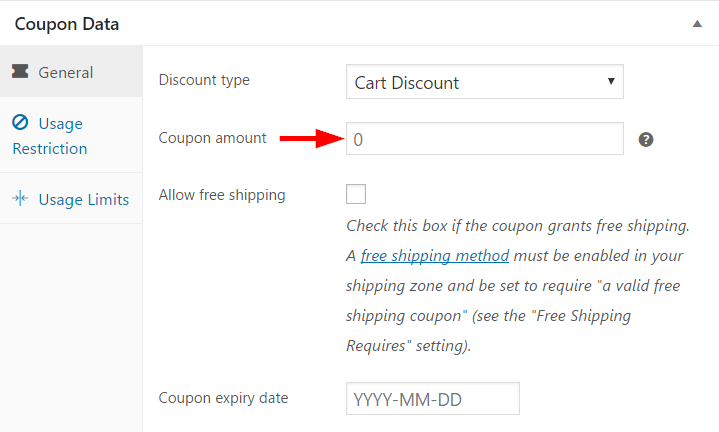
Livraison gratuite par coupon
De plus, vous pouvez définir une offre de livraison gratuite en utilisant le code promo. Pour cela, il vous suffit de cocher la case suivante, "Autoriser la livraison gratuite".
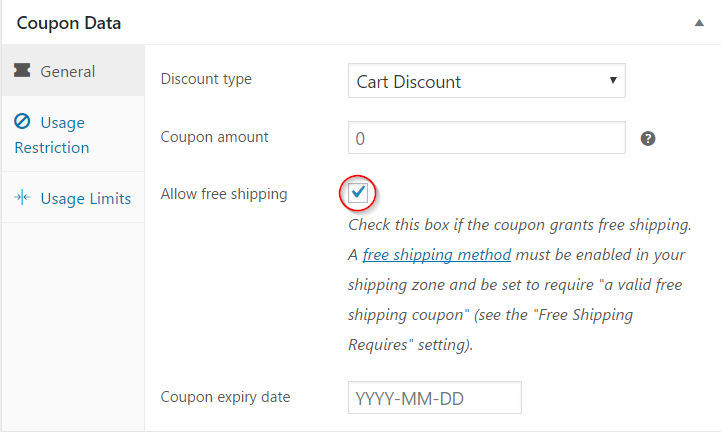
Cependant, il y a un aspect à noter ici. Vous devez définir la méthode de livraison gratuite dans votre zone d'expédition et choisir "Un coupon de livraison gratuite valide" dans les paramètres de livraison gratuite.

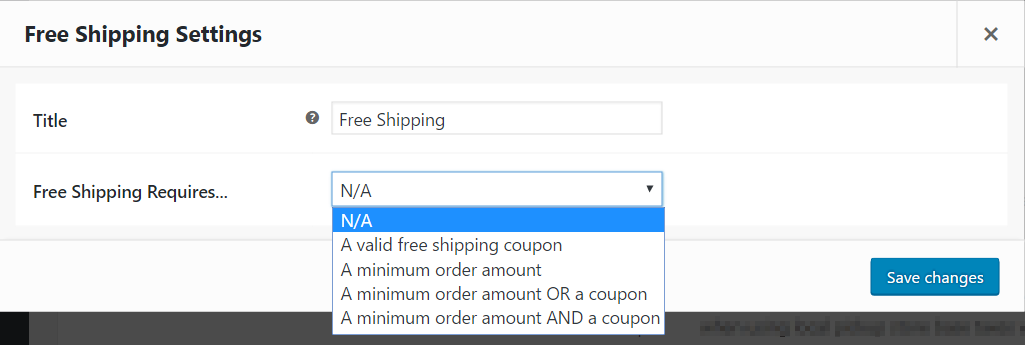
Date d'expiration du coupon
Vous pouvez définir la date d'expiration du coupon ici. Une chose importante à retenir est que l'expiration se produit à 00h00 un jour donné. Si vous offrez à vos clients un coupon de réduction tout au long du jour de l'An, vous devez définir le 2 janvier comme date d'expiration du coupon.
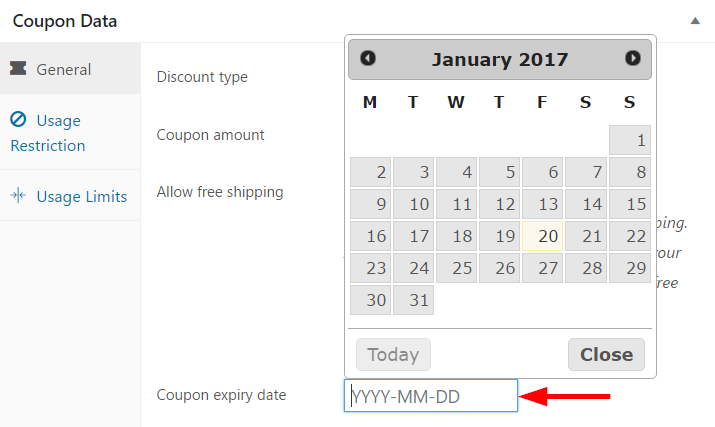
Restriction d'utilisation
Les coupons de réduction sont un excellent moyen d'augmenter les ventes dans votre magasin, mais dans certaines situations, ils peuvent également réduire vos marges. Comme prévu, WooCommerce offre d'excellentes options pour restreindre l'utilisation et éviter tout résultat indésirable.
Tout d'abord, vous pouvez définir une dépense minimale et maximale pour appliquer le coupon. Le coupon ne s'appliquera pas en dehors de ces limites de dépenses. Par exemple, si la dépense minimale est de 10 $ et que le maximum est de 100 $ pour une remise sur le panier, une commande de 9 $ ou de 101 $ ne sera pas éligible à la remise.
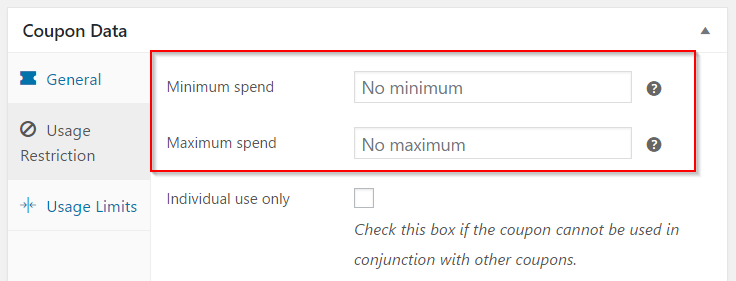
Les autres restrictions d'utilisation sont les suivantes :
Si vous souhaitez restreindre l'utilisation du coupon en combinaison avec d'autres coupons similaires, cochez la case "Usage individuel uniquement".
Pour limiter l'utilisation du coupon avec d'autres articles en solde, cochez la case "Exclure les articles en solde".
Vous pouvez sélectionner les produits pour lesquels le coupon est appliqué. Si les produits répertoriés dans ce champ ne sont pas présents dans le panier, la réduction ne sera pas appliquée.
Ensuite, si vous souhaitez exclure des produits spécifiques de la gamme du coupon, vous pouvez ajouter ces produits ici. Si les produits répertoriés dans ce champ sont ajoutés au panier, le coupon ne s'appliquera pas. C'est un bon moyen d'exclure vos produits très demandés ou chers de la fenêtre de vente. De plus, si le coupon est pour une remise sur un produit, il ne s'appliquera pas aux produits répertoriés ici.
Notez également que si vous laissez les champs "Produits" et "Exclure les produits" vides, le coupon sera appliqué à tous les produits de votre boutique.
De la même manière que vous définissez les produits, vous pouvez également inclure ou exclure des catégories. Utilisez 'Catégories de produits' et 'Exclure les catégories' pour cela
Les restrictions de messagerie sont très importantes pour la fidélisation des clients. Vous pouvez configurer le coupon pour qu'il s'applique uniquement aux e-mails spécifiques des clients répertoriés dans le champ "Restrictions d'e-mail". Les e-mails répertoriés ici seront vérifiés par rapport à l'e-mail de facturation du client pour la validité du coupon.
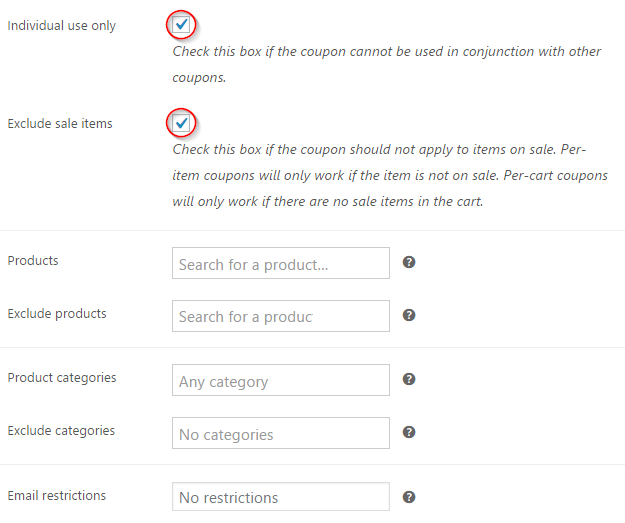
Limites d'utilisation
Vous pouvez limiter l'utilisation du coupon à deux niveaux. Vous pouvez définir une limite d'utilisation pour le coupon en saisissant une valeur dans le champ "Limite d'utilisation par coupon". Après la limite fixée, le coupon deviendra invalide. Vous pouvez également limiter le nombre de fois qu'un client peut profiter du coupon en ajoutant la valeur dans le champ "Limite d'utilisation par utilisateur".
Publication du coupon
Une fois tous les paramètres soigneusement configurés, vous pouvez cliquer sur le bouton Publier. Votre coupon est maintenant prêt.
Envoi du coupon aux clients
Vous pouvez maintenant partager le coupon avec des clients potentiels. Vous pouvez compter sur différents canaux de marketing comme les pages de médias sociaux ou les e-mails directs. Informer les clients de toutes les restrictions et limites par le biais d'une « liste des conditions générales » est bon pour la clarté. L'affichage de votre code de coupon sur votre page de paiement est une autre bonne pratique. De cette façon, les clients peuvent profiter facilement de la remise et les chances qu'ils reviennent dans votre magasin augmentent également.
Lisez également comment améliorer la gestion des coupons WooCommerce.
